1、首先,我们要打开光影魔术手,在拼图中选择模板拼图,就是图中用箭头指向的部位,
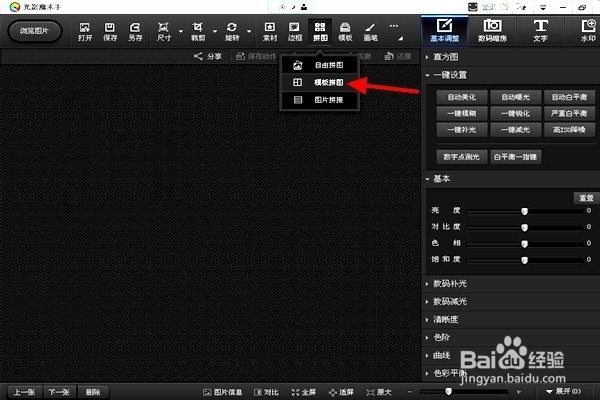
2、在点击模板拼图后,会打开一个显示模板拼图的页面,

3、我们在页面右边的图片个数中选择模板后,我这里选择的是3个图片的模板,然后点击确定。

4、我们在图中箭头指向的部位用鼠标的左键点击添加多张图片,这时,会弹出图片收藏夹来,我们在图片收藏夹中选择我们需要的图片,点击打开后,我们选定的图片就会出现在箭头指向部位的下方。

5、我们用鼠标的左键把图片拉向模板中适当的部位,

6、然后点击画布尺寸,在弹出的方框中我们选择自定义尺寸,

7、然后,会拉出一个方框,我们在方框中填上我们需要的尺寸,

8、然后点击确定,

9、这样,我们的图片就拼好了。

